
Мазмұны:
- Автор Lynn Donovan [email protected].
- Public 2024-01-18 08:26.
- Соңғы өзгертілген 2025-01-22 17:30.
Құрылғыдан файл қосыңыз
- 10 файлға дейін сүйреп апарыңыз Босаңсу , немесе хабар өрісінің жанындағы қағаз қыстырғыш белгішесін басыңыз.
- қосу туралы хабарлама файл (s) егер қаласаңыз.
- Өзгерту үшін а файл аты, астындағы Өңдеу түймесін басыңыз файл аты.
- Төменде бөлісу бөлімінен бөлісетін жерді таңдаңыз файл .
- Дайын болған кезде "Жүктеп салу" түймесін басыңыз.
Осылайша, сіз құжаттарды босаңсуға жүктей аласыз ба?
негіздері файл файлдарды ортақ пайдалану Босаңсу сүйреп апару сияқты оңай файл сіздің Босаңсу қолданба терезесі. Немесе сен істей аласың хабарлама кірісіндегі + мәзірін басып, таңдаңыз Жүктеп салу а Файл опция. Файлды жүктеп салулар 1 Гбин өлшеміне дейін шектеу бар.
Сол сияқты, бейнені босаңсуға қалай жүктеймін? Содан кейін жай ғана күтіңіз бейне дейін жүктеп салу және ішінде пайда болады Босаңсу арна немесе хабар.
Мұны істеудің 3 жолы бар:
- Slack терезесіне сүйреп апарыңыз,
- көшіріп, хабарлама жолағына қойыңыз,
- немесе компьютерден немесе Google Drive-тан файлдың орнын таңдау үшін хабар терезесінің жанындағы + белгішесін басыңыз.
Осылайша, файлды бос күйде қалай бекітуге болады?
Элементті бекітіңіз
- Меңзерді тақырыпты қалайтын хабардың немесе бастапқы файл хабарының үстіне апарыңыз.
- Қосымша әрекеттер белгішесін басыңыз.
- Тікелей хабарда арнаға бекіту немесе осы әңгімеге бекіту опциясын таңдаңыз.
- Растау үшін Иә, осы хабарды немесе файлды бекітіңіз.
Slack файлдарын қалай жүктеймін?
Жалпы деректер үшін Стандартты экспортты пайдаланыңыз
- «Әкімшілік», содан кейін мәзірден Жұмыс кеңістігі параметрлерін таңдаңыз.
- Жоғарғы оң жақтағы Деректерді импорттау/экспорттау пәрменін таңдаңыз.
- Экспорттау қойындысын таңдаңыз.
- Экспортты бастау түймесін басыңыз.
- Электрондық поштаны ашып, Жұмыс кеңістігінің экспорттау бетіне кіру түймесін басыңыз.
- .zip файлына кіру үшін Жүктеп алуға дайын түймесін басыңыз.
Ұсынылған:
Жаңа ноутбукты қалай жақсы күйде ұстауға болады?

Ноутбукті тамаша жағдайда пайдаланыңыз. Ноутбукті пайдаланбас бұрын қолдарыңыздың таза екеніне көз жеткізіңіз. Ноутбукті таза, шаңсыз бетке қойыңыз. Желдеткіш саңылауларда кедергілер жоқ екеніне көз жеткізіп, ноутбук жақсы желдетілгеніне көз жеткізіңіз. Ортаңызды бейтарап температурада ұстаңыз
Динамикалық веб-қосымшаны қалай жасауға болады?

Жаңа динамикалық веб-жоба жасау үшін келесі қадамдарды орындаңыз: Java EE перспективасын ашыңыз. Project Explorer бағдарламасында Динамикалық веб-жобалар белгішесін тінтуірдің оң жақ түймешігімен басып, контекстік мәзірден Жаңа > Динамикалық веб-жоба тармағын таңдаңыз. Жаңа динамикалық веб-жоба шебері іске қосылады. Жоба шеберінің нұсқауларын орындаңыз
Жұмыс кеңістігінің белгішесін бос күйде қалай өзгертуге болады?

Белгішені жүктеп салу Жұмыс үстелінен жоғарғы сол жақтағы жұмыс кеңістігіңіздің атын басыңыз. Мәзірден Slack теңшеу опциясын таңдаңыз. Жұмыс кеңістігі белгішесі қойындысын басыңыз. Файлды таңдап, Жүктеп салу белгішесін басыңыз. Содан кейін белгішені қиыңыз. Таңдалған кесіндінің өлшемін өзгерту үшін нүктелі шаршының кез келген жағынан басып, сүйреңіз. Аяқтаған кезде, Қиып алу белгішесін басыңыз
Күнтізбе оқиғасын бос күйде қалай жасауға болады?

Slack жүйесінде жалпыға ортақ арнаға өтіңіз Жаңа оқиғаны қосудың ең жылдам жолы - «/оқиғалар құру» пәрменін теру (осы хабарды жіберу үшін Enter пернесін басу керек). Сондай-ақ, «/оқиғалар» деп теріп, «Оқиға жасау» түймесін көруге болады - екеуі де өте жақсы жұмыс істейді
Сілтемені бос күйде қалай бекітуге болады?
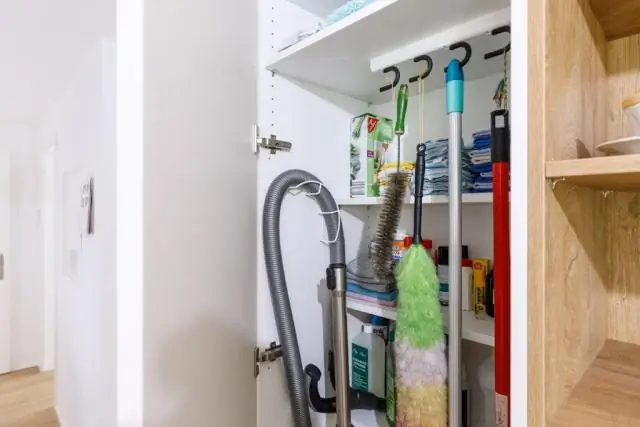
Элементті бекіту Меңзерді хабардың немесе бастапқы файл хабарының үстіне апарыңыз. Қосымша әрекеттер белгішесін басыңыз. Тікелей хабарда арнаға бекіту немесе осы әңгімеге бекіту опциясын таңдаңыз. Растау үшін Иә, осы хабарды немесе файлды бекітіңіз
